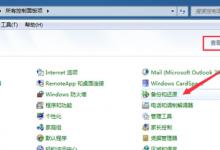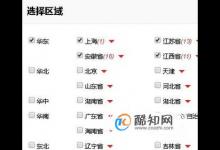ThinkPad T480笔记本怎么设置win10锁屏时长?
来源:好再见网 2019-11-30 09:35:41
ThinkPad T480想要延长Win10锁屏界面显示时间,该怎么设置呢?下面我们就来看看详细的教程。

1、右键点击桌面左下角的开始按钮,在弹出的菜单中选择设置的菜单项。

2、在打开的windows设置窗口中点击系统的图标。

3、接下来在打开的系统窗口中点击电源和睡眠的菜单。

4、然后在右侧的窗口中点击其他电源设置的链接。

5、这时会打开电源选项窗口,点击更改计划设置链接。

6、接下来在更改计划设置的页面中,点击更改高级电源设置的快捷连接。

7、在打开的电源选项窗口中,我们找到控制台锁定显示关闭超时的设置项,在设置文本框中输入要设置的时间即可。

以上就是ThinkPad T480笔记本设置win10锁屏时长的教程,希望大家喜欢,请继续关注生活。
本文标签: